excel不编程保护工作表能锁定单元格
软件是一系列按照特定顺序组织的计算机数据和指令的集合。一般来讲软件被划分为编程语言、系统软件、应用软件和介于这两者之间的中间件。硬件是“计算机硬件”的简称。与“软件”相对,电子计算机系统中所有实体部件和设备的统称。
在编辑完Excel工作表后,我们发现里面有很多重要的数据,它们是不能随便更改的,为了防止自己或他人大意,造成无法弥补的损失,我们可以给这些单元格或者某行、某列的单元格添加保护,也就是锁定这些单元格,不让人随意更改。一起来看看具体操作。
锁定单元格、行或列
 开Excel工作表,一般情况下是选中A1单元格的,我们现在按下“Ctrl+A”键选中全部单元格,然后单击鼠标右键,选择“设置单元格格式”。
开Excel工作表,一般情况下是选中A1单元格的,我们现在按下“Ctrl+A”键选中全部单元格,然后单击鼠标右键,选择“设置单元格格式”。
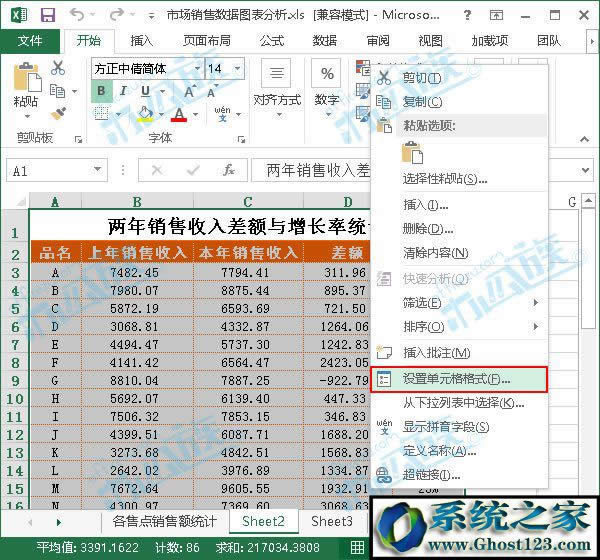
 弹出的“设置单元格格式”对话框中,我们切换到“保护”选项卡,默认情况下是勾选了“锁定”的,我们取消勾选它,然后单击“确定”按钮。
弹出的“设置单元格格式”对话框中,我们切换到“保护”选项卡,默认情况下是勾选了“锁定”的,我们取消勾选它,然后单击“确定”按钮。
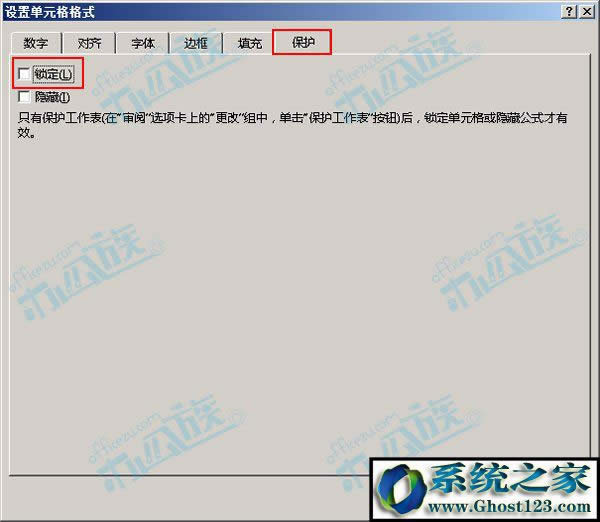
 现在选中自己需要锁定的那些单元格,可以使用Ctrl+鼠标选中不连续的单元格区域,也可以是某行或者某列,然后单击鼠标右键,选择“设置单元格格式”。
现在选中自己需要锁定的那些单元格,可以使用Ctrl+鼠标选中不连续的单元格区域,也可以是某行或者某列,然后单击鼠标右键,选择“设置单元格格式”。
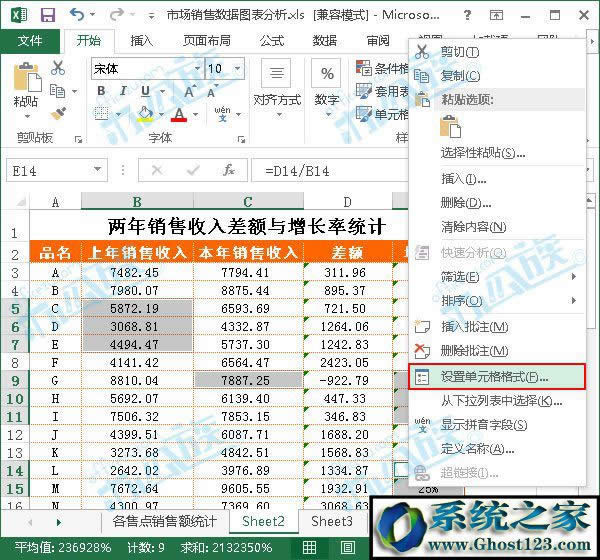
 此时会弹出“设置单元格格式”对话框,切换到“保护”选项卡,勾选“锁定”前面的复选框,并单击“确定”按钮。这么做的意思是我们只需要锁定某一些单元格,而并非所有的单元格。
此时会弹出“设置单元格格式”对话框,切换到“保护”选项卡,勾选“锁定”前面的复选框,并单击“确定”按钮。这么做的意思是我们只需要锁定某一些单元格,而并非所有的单元格。
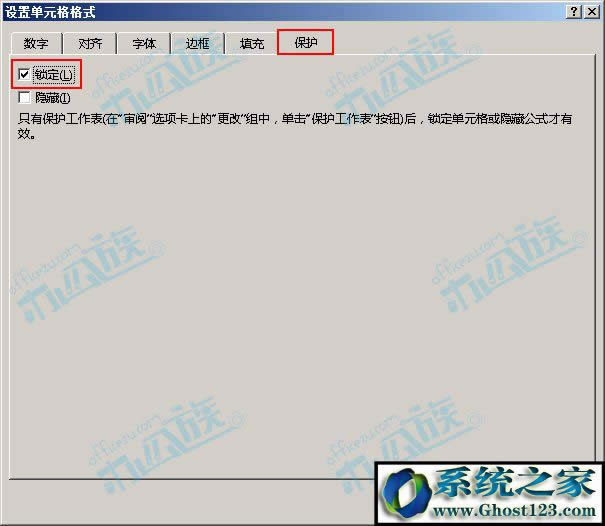
 返回工作表,我们切换到“审阅”选项卡,单击“保护工作表”按钮。
返回工作表,我们切换到“审阅”选项卡,单击“保护工作表”按钮。
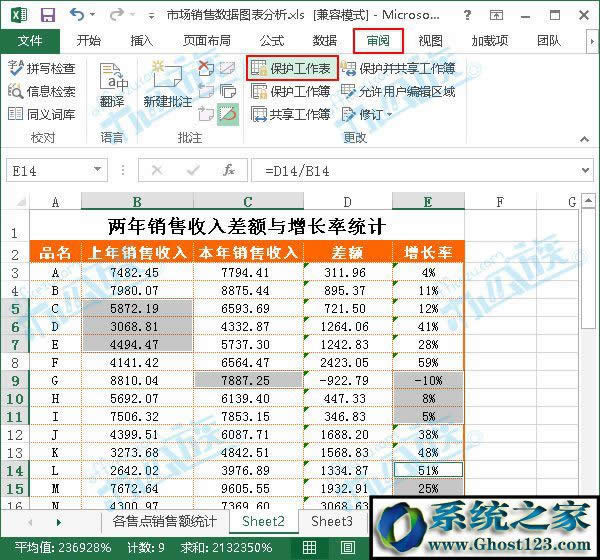
 弹出“保护工作表”对话框,我们在其中输入密码,然后可以指定允许用户对锁定单元格的操作,完成之后单击“确定”按钮。
弹出“保护工作表”对话框,我们在其中输入密码,然后可以指定允许用户对锁定单元格的操作,完成之后单击“确定”按钮。

 跳转到“确定密码”对话框,我们重新输入密码(注意务必牢记该密码),然后单击“确定”按钮。
跳转到“确定密码”对话框,我们重新输入密码(注意务必牢记该密码),然后单击“确定”按钮。

 OK,我们之前选中的单元格已经被锁定了,如果尝试更改这些单元格的话,会弹出一个警告框,如下图所示。
OK,我们之前选中的单元格已经被锁定了,如果尝试更改这些单元格的话,会弹出一个警告框,如下图所示。
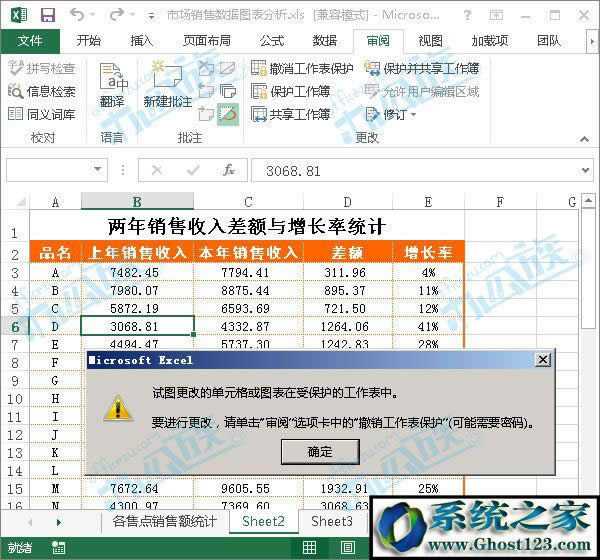
取消锁定单元格
 切换到“审阅”选项卡,单击“撤销工作表保护”按钮。
切换到“审阅”选项卡,单击“撤销工作表保护”按钮。
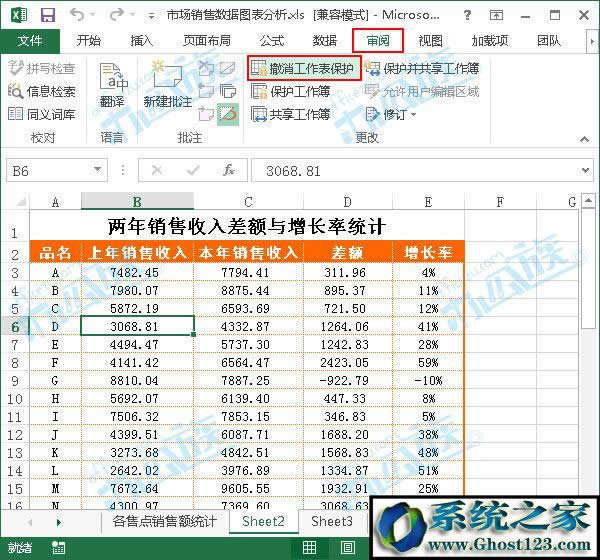
 此时会弹出“撤销工作表保护”对话框,我们在其中输入锁定单元格的密码,单击“确定”按钮即可。
此时会弹出“撤销工作表保护”对话框,我们在其中输入锁定单元格的密码,单击“确定”按钮即可。

注意:请大家牢记锁定单元格的密码,因为系统无法恢复,也无法帮助我们找回丢失的密码。
硬件是实在的,有模有样的。软件是程序性的。是一系列的指令。有了软件,硬件才会实现更丰富的功能。
……